Perché sul mio iPhone/iPad non riesco a disinstallare le app?
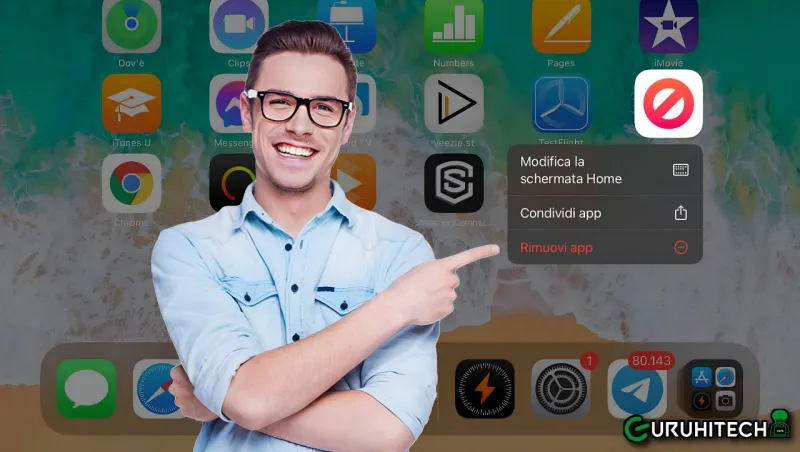
Il problema nasce dalla modifica di un’impostazione
A volte ci si imbatte in uno strano problema che non è solo difficile da spiegare, ma anche da credere. L’impossibilità di eliminare le app su iOS 15 e iOS 16 è uno di questi problemi che ha tormentato molti utenti di iPhone o iPad in un momento o nell’altro. Credimi, anch’io sono stato vittima di questo problema un paio di volte, quindi, posso capire la frustrazione che potresti provare. Fortunatamente, esistono alcuni suggerimenti validi per risolvere il problema “Impossibile eliminare le app su iPhone e iPad”. Vediamo dunque quali sono i modi e i mezzi per risolvere il problema!
Come risolvere il problema “Impossibile eliminare le app su iPhone e iPad”
Conoscere bene quali sono le app che si possono o non si possono eliminare sul proprio dispositivo iOS può essere di grande aiuto. Quindi, sarebbe meglio dare prima una breve occhiata alla storia del bloatware su iOS.
Quali app si possono o non si possono disinstallare su iPhone e iPad?
Ogni azienda tecnologica vuole avere il maggior controllo possibile sul proprio software. E Apple non fa eccezione a questa antica tradizione. Ecco perché ci viene presentata una tonnellata di bloatware (applicazioni integrate), che lo si voglia o meno. Quindi, se ti sei imbattuto in alcune app integrate che non utilizzi quasi mai sul tuo iPhone e ti sei chiesto perché diavolo esistano sul tuo dispositivo, non sei il solo. Dopo tutto, dovresti avere il diritto assoluto di decidere quali app devono o non devono esistere sul vostro iPhone.
Con iOS 12 e successivi, Apple ha offerto un po’ più di libertà per eliminare le app integrate. Se non sei fan del bloatware, sarai contento di questa mossa.
Elenco delle app di prima parte che è possibile eliminare su iPhone e iPad
- Mappe
- Misure
- Musica
- Libri
- Calcolatrice
- Calendario
- Bussola
- Contatti (Nota: vale la pena sottolineare che anche se si elimina l’app Contatti, le informazioni sui contatti rimangono disponibili in altre app come Messaggi,
- Telefono, Messaggi, FaceTime e Posta).
- FaceTime
- File
- Casa
- iTunes Store
- Posta
- Notizie
- Note
- Tradurre
- TV
- Memo vocali
- Guarda
- Meteo
- Podcast
- Promemoria
- Scorciatoie
- Azioni
- Fitness
- Suggerimenti
Elenco delle app integrate che non si possono eliminare su iPhone o iPad
- Fotocamera
- Orologio
- Impostazioni
- App Store
- Trova il mio
- Salute
- Messaggi
- Telefono
- Foto
Se si utilizzano ancora versioni di iOS precedenti, come iOS 10 o 11, non si ha altra scelta se non quella di convivere con le app indesiderate. Per evitare che queste app si ripresentino di volta in volta, è possibile creare una cartella delle app e scaricarvi tutte le app inutili di prima parte.
Disattivare la restrizione per l’eliminazione delle app
Per risolvere il problema “Impossibile eliminare le app su iPhone o iPad” è opportuno assicurarsi che non vi siano restrizioni all’eliminazione delle app. È possibile che in precedenza tu abbia limitato l’eliminazione delle app sul tuo dispositivo utilizzando Screen Time e abbia dimenticato di disabilitarlo in seguito. In pratica è quello che è successo a me.
Per rimuovere questa restrizione, segui questi passaggi:
- Accedi all’app Impostazioni sul dispositivo iOS o iPadOS e clicca su Tempo di utilizzo > Restrizioni contenuti e privacy.
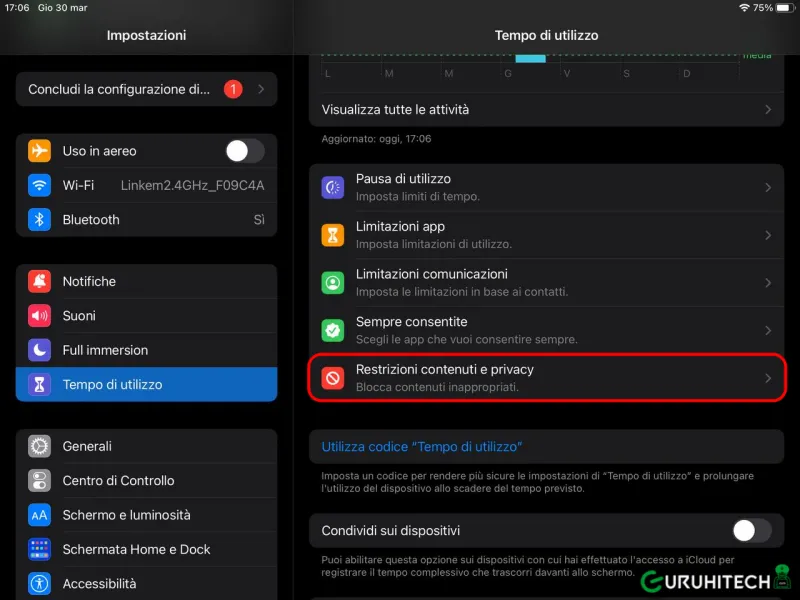
- Clicca su Acquisti su iTunes e App Store.
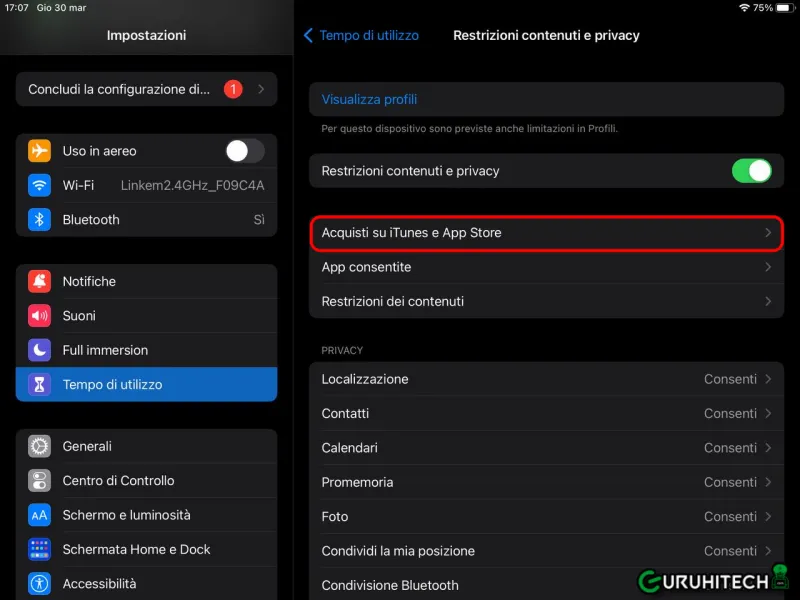
- Ora su Eliminazione app.
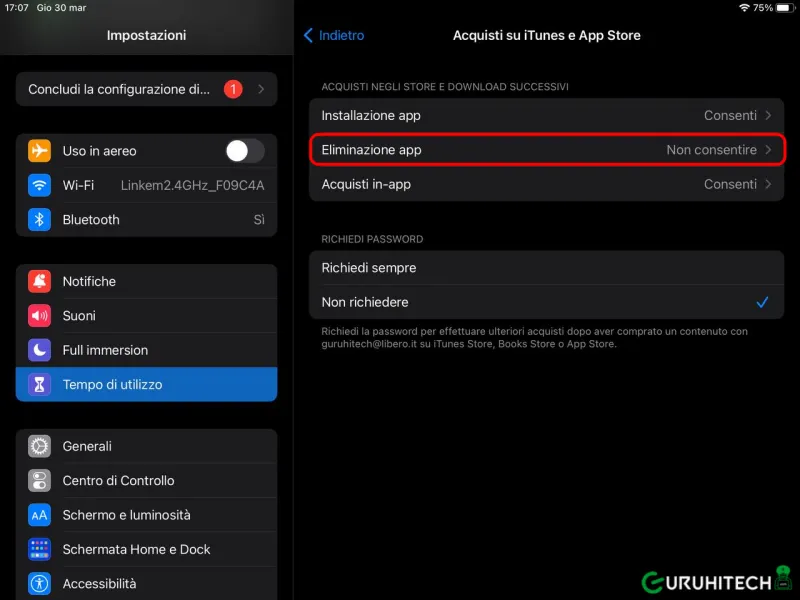
- Abilita l’opzione “Consenti“.
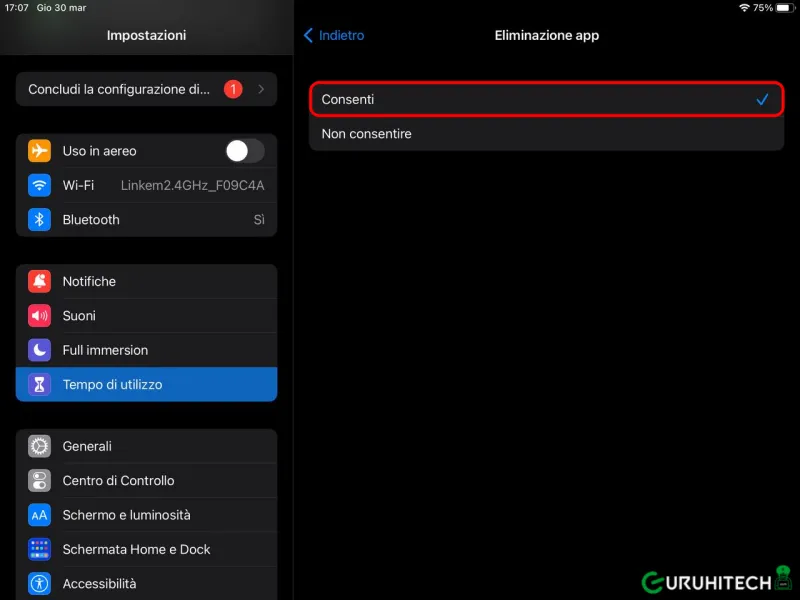
Ora sarai di nuovo in grado di eliminare le applicazioni sul tuo iPhone o iPad.
Come eliminare le app su iPhone e iPad
Il modo più rapido per disinstallare un’applicazione su Apple è quella di cliccare per qualche istante sull’icona dell’app in questione. Dopo pochi secondi ti comparirà il simbolo del “trattino (–) su tutte le app presenti nella schermata principale. Clicca sul trattino dell’app che intendi eliminare e poi clicca su “Rimuovi app” > “Elimina app“.
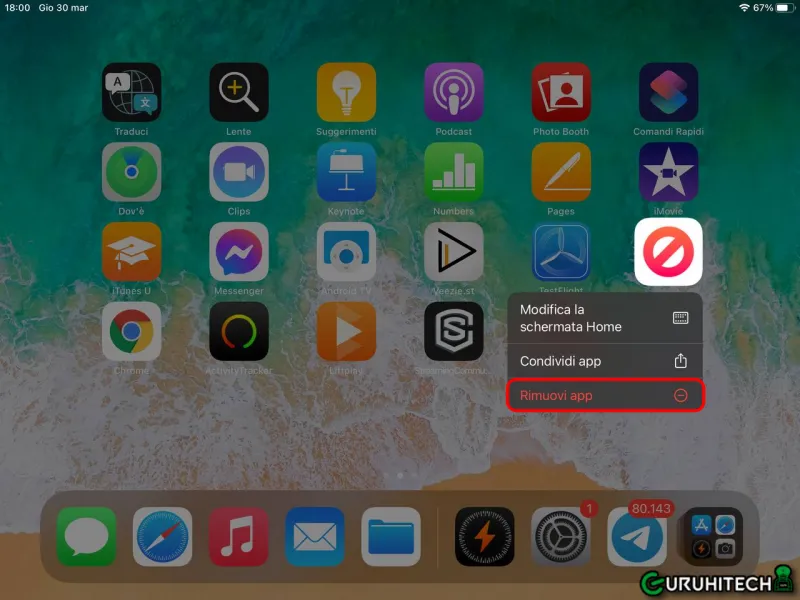
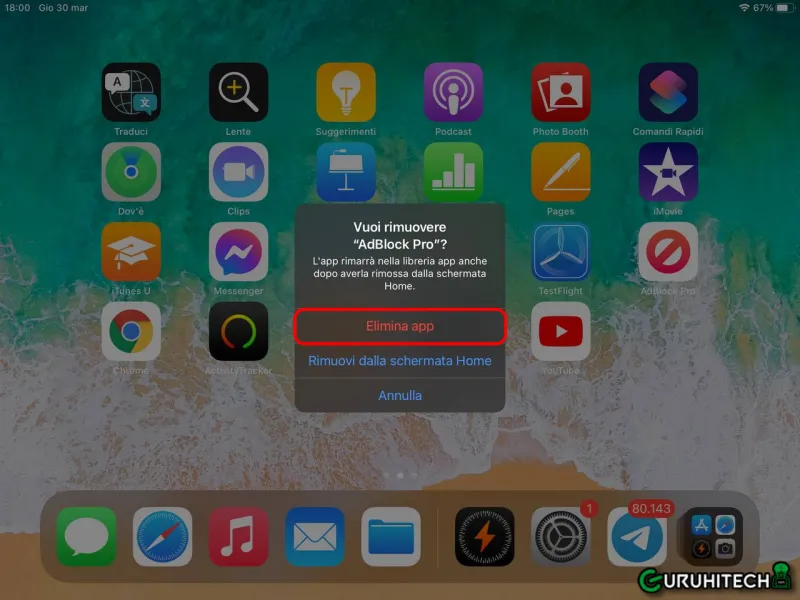
E anche questa è fatta! 😛
Ti potrebbe interessare:
Segui guruhitech su:
- Google News: bit.ly/gurugooglenews
- Telegram: t.me/guruhitech
- X (Twitter): x.com/guruhitech1
- Bluesky: bsky.app/profile/guruhitech.bsky.social
- GETTR: gettr.com/user/guruhitech
- Rumble: rumble.com/user/guruhitech
- VKontakte: vk.com/guruhitech
- MeWe: mewe.com/i/guruhitech
- Skype: live:.cid.d4cf3836b772da8a
- WhatsApp: bit.ly/whatsappguruhitech
Esprimi il tuo parere!
Ti è stato utile questo articolo per rimuovere le app su iPhone e iPad? Lascia un commento nell’apposita sezione che trovi più in basso e se ti va, iscriviti alla newsletter.
Per qualsiasi domanda, informazione o assistenza nel mondo della tecnologia, puoi inviare una email all’indirizzo [email protected].
Scopri di più da GuruHiTech
Abbonati per ricevere gli ultimi articoli inviati alla tua e-mail.
